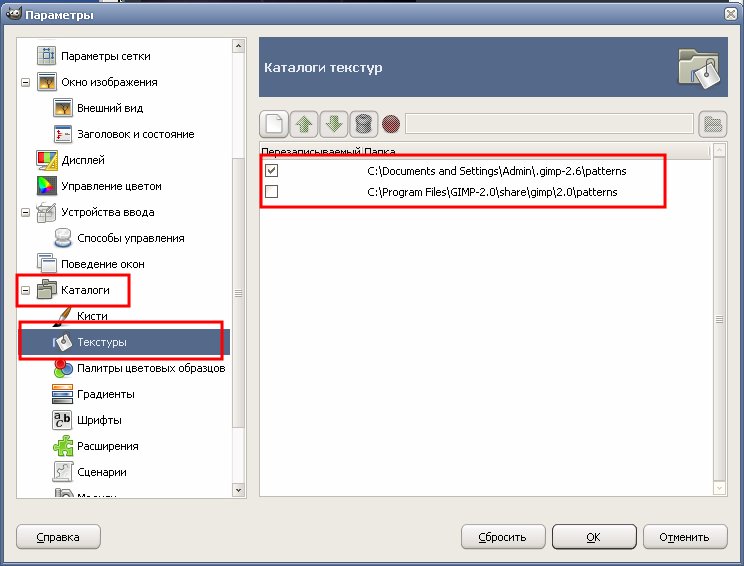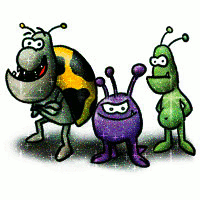Конечно можно
Здесь нужно применить инструмент "Контура".
Открываем диалог контуров-> меню"Окна"->"Панели"->"Контура", здесь мы сможем создавать, управлять и удалять все контурами, которые мы будем создавать. Контур в отличи от выделения может быть не замкнутым, просто обыкновенная линия.
Для примера создадим два контура, и анимируем их глиттером. Следует отметить, что в этой работе требуется предельная внимательность и аккуратность, особенно, если Вы делаете это впервые.
Через меню "Файл" создадим любую фоновую картинку, я выбрал прозрачный фон. Включим инструмент "Контура, и сего помощью нанесём на фон произвольную линию, затем в "Диалоге контуров" создадим новый контур, и тогда мы сможем нанести на наш фон с помощью инструмента "Контур" нанести другой контур.
Далее переезжаем в "Диалоги слоёв" и создаём нужное количество копий слоёв, которое должно ровнятся количеству слоёв в глиттере.
Через меню "Правка"->"Обвести контур", обводим контур на первом слое с помощью текстуры созданной из глиттера, второй слой обводим второй текстурой глиттера, ну и третий по аналогии. Далее в "Диалоге контуров" активируем второй контур, и также через меню правка обведем его глиттерными текстурами, только уменьшим толщину лини обводки.
В результате мы получим следующее.->
Нужно отметить, что обводка текстурами производится без режима смешивания с текстурами, то есть режим "Перекрытие" не действует, поэтому если требуется применить этот режим, то в диалоге слоев нужно создать прозрачный слой, обвести на нём требуемой текстурой нужный контур, затем применить режим смешивания слоёв "Перекрытие" и объединить со слоем на который нужно нанести этот эффект.
Вот, что у меня получилось на быструю руку.->
Подробный урок, как всё это сделать с пошаговой раскладкой и всеми картинками, будет чуть-чуть попозже.
Удачи!